
Googleフォトは微妙と言えば微妙なんだけど、アンドロイドだと同期が簡単だから、結局使ってる感じ。
AmazonPhotosでもいいんだけど、Amazon好きではないし。
Googleフォトのへんなところは、ウィンドウサイズで画像を保存できるということ。
ということで、
ウィンドウサイズで画像を保存する方法と、元のサイズで画像を保存する方法を書いてみましょ。
Contents
保存方法で画像サイズが変わる
ダウンロード方法によって、画像の大きさが変わるのであります。
ちなみに、画像は元のサイズから、より小さくしたいならここまでできる感じ(64×113)。

ここまで小さくする必要はないけれど、保存方法でサイズが変わることがわかっとかないと、悩み多き人生になってしまうのであります。
それぞれの保存方法での違い
保存方法が違うと、画像の大きさが変わるのがグーグルフォトのいいところであり、悪いところ。
できれば、一定であってほしいような、そうでもないような。
ドラッグアンドドロップ
Googleフォトから画像をドラッグアンドドロップして保存した場合、画像はウィンドウサイズで保存される。
モニタ解像度が高いと必然的に画像の解像度も高くできます。
Retinaがいいね。
右クリック→「名前を付けて画像を保存」
Googleフォトから画像を右クリックして「名前をつけて画像を保存…」で保存した場合、画像はウィンドウサイズで保存される。
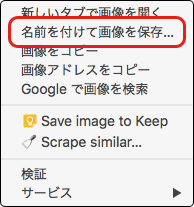
こちらも、モニタ解像度が高いと必然的に画像の解像度も高くできます。
やっぱり、Retinaがいいね。
きちんとダウンロード
Googleフォトから「右上の三点」内の「ダウンロード」から保存した場合、本来の画像サイズで保存される。
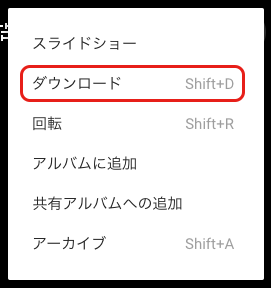
おむすび
Amazonphotosは、
・ドラッグアンドドロップはできない
・右クリック保存での画像サイズは一定(小さめ)
・photosのダウンロード保存での画像サイズは一定(元サイズ)
といった違いあり。
結局、ドラッグアンドドロップ保存が一番やりやすいので、ドラッグアンドドロップ保存ができないAmazonPhotosは、いまいち使わない。。。

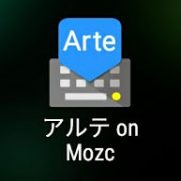

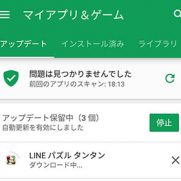


















この記事へのコメントはありません。